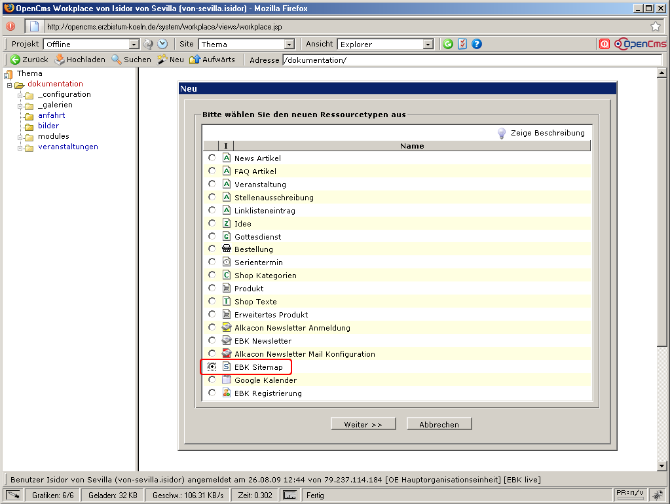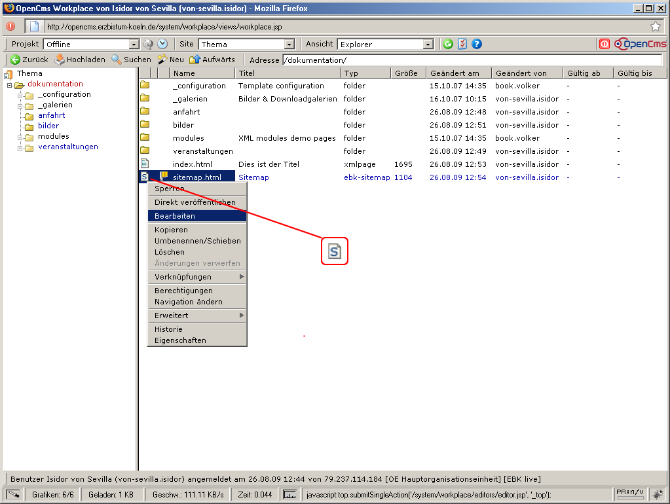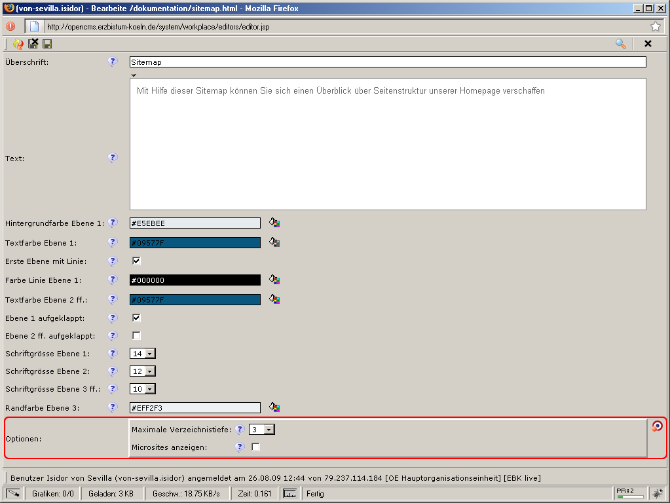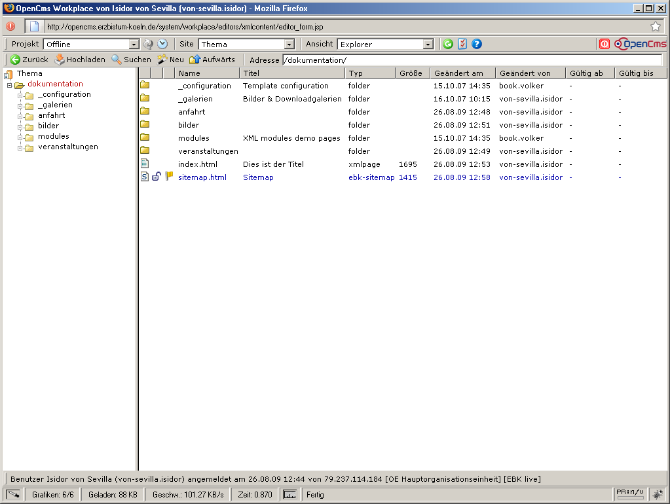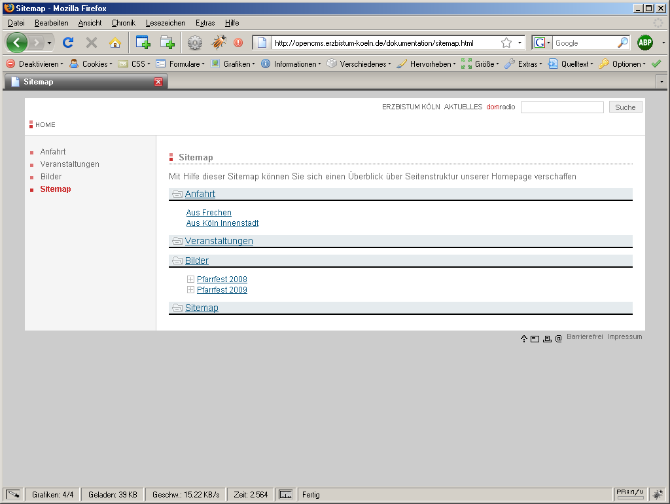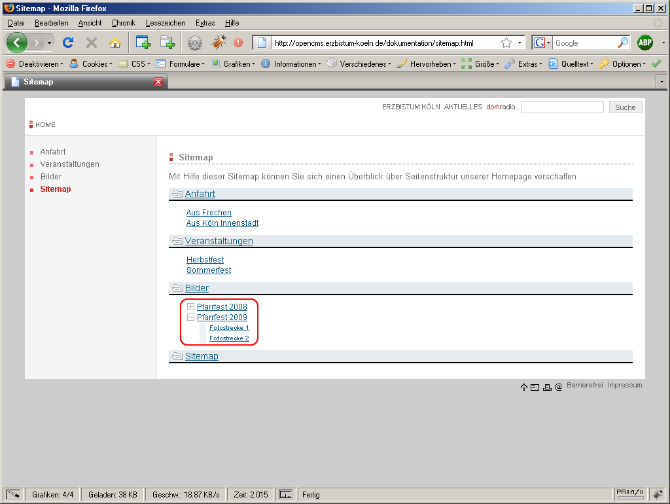|
Zurück zur Übersicht Dokumentationen
|
Die Sitemap
Mit Hilfe einer Sitemap können Sie sich von OpenCms eine Übersichtsseite Ihrer gesamten Internetpräsenz erstellen lassen. Durch eine solche Sitemap verschaffen Sie Ihren Lesern eine zusätzliche Orientierung und erleichtern ihnen somit das Auffinden bestimmter Inhalte Ihrer Website. Es werden alle Seiten und Verzeichnisse angezeigt, welche auch in die Navigation eingebunden sind.
1. Anlegen einer neuen Seite von Typ "Sitemap"
Um eine neue Sitemap anzulegen, folgen Sie der Klickfolge Neu Strukturierter Inhalt EBK Sitemap. Befolgen Sie den Dialog zum Erstellen der neuen Datei, die Schrittfolge ist analog zu allen anderen Dateitypen.
Abbildung: Die Auswahl "EBK Sitemap" ist ein Unterpunkt von "Strukturierter Inhalt"
2. Wechsel in den Bearbeitungsmodus
Nachdem Sie den Dialog mit Fertig stellen abgeschlossen haben, erscheint auf Ihrem Arbeitsplatz eine neue Datei vom Typ "Sitemap". Diese lässt sich gut am Dateisymbol erkennen. Rufen Sie das Kontextmenü dieser Datei auf und klicken dort auf Seite bearbeiten. OpenCms wechselt daraufhin in den Bearbeitungsmodus.
Abbildung: Über das Kontextmenü kann die Sitemap im Bearbeitungsmodus aufgerufen werden
3. Bearbeiten der Einstellungen
Eine Datei vom Typ "Sitemap" basiert auf dem Prinzip der Strukturierten Inhalte und ist damit formularbasiert. Füllen Sie die vorgegebenen Eingabefelder sorgfältig und Ihren Wünschen entsprechend aus. Sollten Sie zusätzliche Anforderungen an die Einstellungen haben, können Sie diese mit einem Klick auf die erweiterten DirectEdit-Schaltflächen aktivieren.
Im oberenb Bereich sollten Sie eine Überschrift und einen Einlaeitungstext definieren. Die hier gemachten Eingaben werden oberhalb der eigentlichen Sitemap angezeigt. Die darauf folgenden Einstellungsmöglichkeiten sind zahlreich und beziehen sich im wesentlichen auf die verwendeten Farben und Schriftgrößen. Passen Sie diese Werte Ihren Wünschen oder dem Layout Ihrer Seite an.
Der zuletzt aufgeführte Punkt "Optionen" ist standardmäßig deaktiviert. Ein Klick auf die entsprechende DirectEdit-Schaltfläche aktiviert diese. Zum Vorschein kommen zwei sehr interessante Eigenschaften der Sitemap, die das Layout ganz wesentlich beeinflussen können:
| Maximale Verzeichnistiefe |
Legt die Tiefe der angezeigten Verzeichnis- und Dateistruktur fest. Je größer die gewählte Zahl, desto umfangreicher und detaillierter wird die Sitemap |
| Microsites anzeigen |
In der Standardeinstellung werden Microsites nicht in der Sitemapansicht berücksichtigt, da sie einen eigenständigen Bereich / eigenständige Homepage darstellen. Durch das setzen des Häkchens werden Microsites mit in die Sitemap aufgenommen |
Es werden nur die Seitestrukturen innerhalb einer Microsite angezeigt, d. h. optional auch alle Micosites innerhalb einer Microsite. Demnach entscheidet die Position der Sitemap im Verzeichnis über die Auswahl der Übersicht.
Abbildung: Die Konfiguration ist einfach und mit wenigen Eingaben erledigt
4. Speichern & Schließen
Nachdem Sie die gewünschten Einstellungen vorgenommen haben, können Sie den Bearbeitungsmodus mit einem Klick auf Speichern & Schließen verlassen. OpenCms kehrt nun auf die Verzeichnis- und Dateiübersicht zurück.
Abbildung: Zurück auf dem Workplace. Ein Klick auf den Dateinamen der neuen Sitemap ruft deren Vorschau auf
5. Wechsel in die Vorschau
Klicken Sie nun auf den Namen Ihrer Sitemap-Datei, um in den Vorschaumodus zu wechseln. In einem neuen Fenster zeigt OpenCms Ihnen die nun generierte Sitemap an.
Abbildung: Im Inhaltsbereich wird die Seitenstruktur der Homepage angezeigt. Ein Klick auf den jeweiligen Eintrag öffnet die entsprechende Seite
6. Bedienung der Sitemap in der Vorschau
Durch einen Klick auf die kleinen Steuersymbole in Form eines Plus- und Minuszeichens können Sie bzw. Ihre Leser die auf Ajax-Technologie basierte Sitemap im Umfang der dargestellten Strukturtiefe den Wünschen entsprechend anpassen.
Abbildung: Durch einen Klick auf die + bzw. - Schaltflächen fahren die Unterseiten mit Hilfe von Ajax-Technologie auf- und zu
|
|